Win11自己关机了?原因和解决方法请看这里!
更新时间:2023-09-06 12:53:57作者:yang
win11自己关机了,最近不少win11系统的用户反映遇到了一个让人十分困扰的问题——电脑自己突然关机,这种突发情况不仅会影响使用者的工作效率,还可能对电脑的硬件造成不必要的损耗。在各种电脑应用不断创新优化的现在,这样的情况还真是让人有些意外。那么究竟是什么原因导致了这一问题的出现呢?是系统本身存在缺陷,还是其他因素所致?本文将就此为大家一一解析,以帮助受到问题困扰的用户解决疑惑。
Win11一直自动关机的解决方法
1、首先我们打开win11控制面板页面,然后点击“系统与安全”选项。
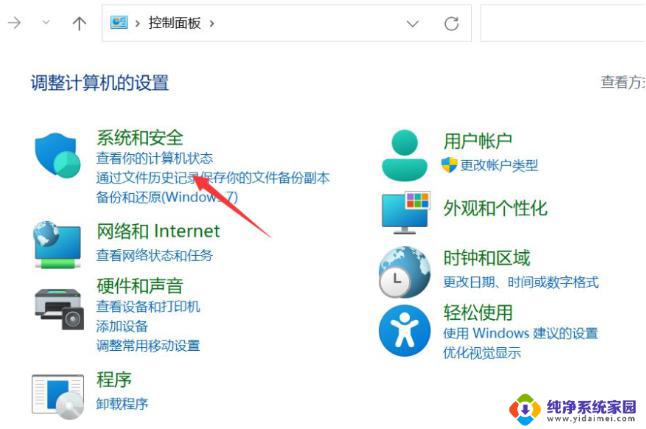
2、进入页面后点击系统进入。
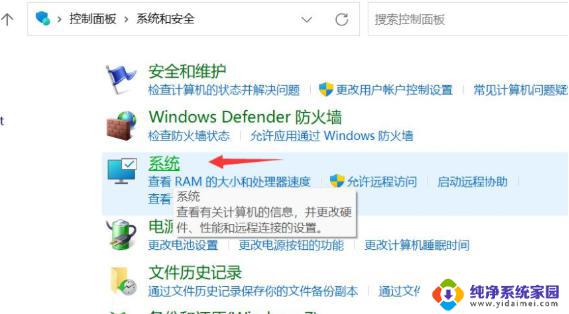
3、我们点击“高级系统设置”选项。
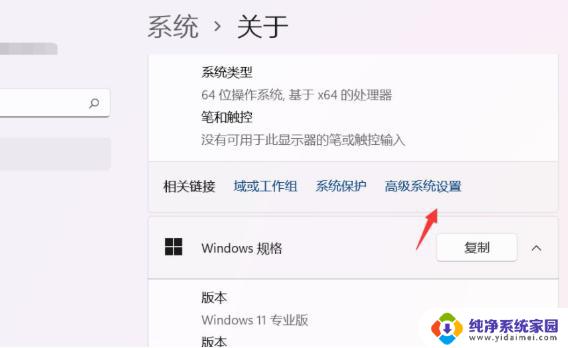
4、接着点击启动和故障恢复下面的设置。
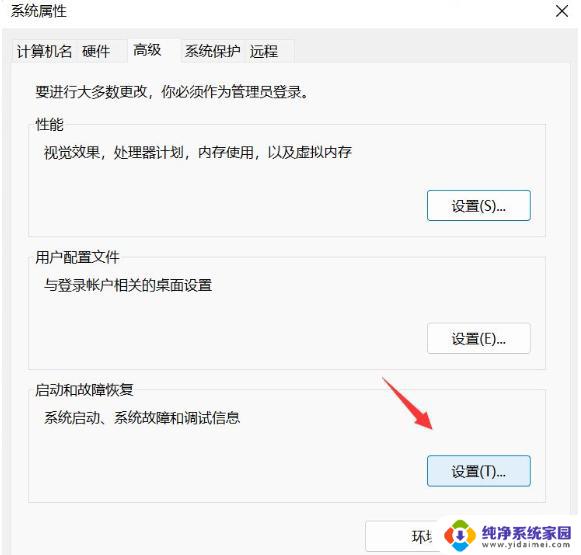
5、最后取消勾选自动重新启动,点击“确定”即可修复。
以上就是Win11自动关机的全部内容,如果你也遇到了同样的问题,可以尝试参照我提供的方法来解决,希望这对大家有所帮助。
Win11自己关机了?原因和解决方法请看这里!相关教程
- win11经常自动关机 win11自动关机原因及解决方法
- win11死机查看日志原因在哪里看 Win11系统日志查看方法
- win11老自动删除文件 win11文件自动删除的原因及解决方法
- Win11自己删除文件?原因可能是这个!
- Win11查看图片不能看下一张?解决方法在这里!
- win11启动特别慢 Win11电脑延迟高的原因和解决方法
- win11网络里没有wlan win11无线网络找不到原因及解决方法
- Win11输入法找不到了?解决方法在这里!
- win11 仍要关机 win11系统频繁自动关机的解决方法
- Win11 Microsoft Store打不开?解决方法在这里!
- win11如何关闭协议版本6 ( tcp/ipv6 ) IPv6如何关闭
- win11实时防护自动开启 Win11实时保护老是自动开启的处理方式
- win11如何设置网页为默认主页 电脑浏览器主页设置教程
- win11一个屏幕分四个屏幕怎么办 笔记本如何分屏设置
- win11删除本地账户登录密码 Windows11删除账户密码步骤
- win11任务栏上图标大小 win11任务栏图标大小调整方法